How To แปลง PDF เป็น Excel ง่ายๆ ทำได้ด้วยตัวเอง ไม่ต้องพึ่งโปรแกรม อัพเดต 2021

ในปัจจุบันนี้การทำงานผ่านคอมพิวเตอร์ ในส่วนของไฟล์เอกสารต่างๆ นั้น การแปลงไฟล์ถือเป็นเรื่องที่สำคัญมากเรื่องหนึ่ง เพราะในบางครั้งเราก็ต้องการใช้ไฟล์หนึ่ง แต่ดันมีอีกไฟล์ การแปลงไฟล์ให้ได้ไฟล์ที่ต้องการจึงเป็นเรื่องที่เราจำเป็นต้องทำ เพื่อให้ได้ไฟล์เอกสารตามที่เราต้องการนั่นเอง ทั้งสะดวกต่อการส่งต่อ เปิดอ่าน นำเสนอ ฯลฯ และสำหรับการแปลง PDF เป็น Excel นั้น ทีมงานก็มีวิธีดีๆ มานำเสนอ โดยที่เราไม่ต้องพึ่งโปรแกรมเลย จะเป็นอย่างไรมาดูกัน
1. LightPDF
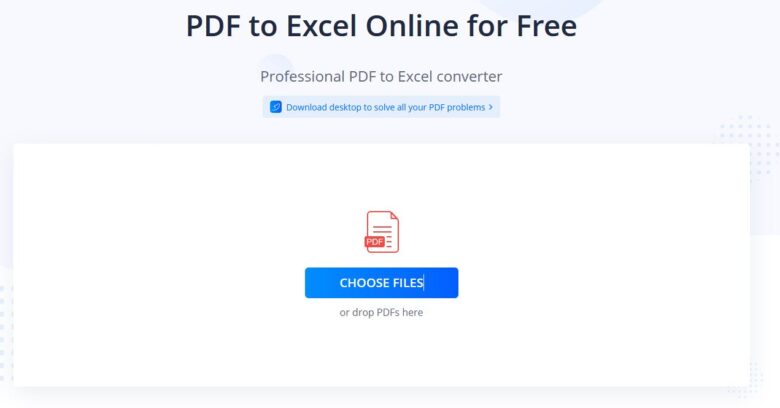
เริ่มต้นกันด้วย LightPDF ซึ่งเป็นเว็บไซต์ที่ให้บริการมากมายหลากหลาย จาก Apowersoft ตัวเว็บมีเครื่องมือให้เราได้เลือกใช้งาน ทั้งไฟล์เอกสารอย่าง PDF ไปจนถึงเครื่องมือที่เกี่ยวกับการโฆษณาต่างๆ เลย ทั้งนี้ก็รวมไปถึงเครื่องมือสำหรับแปลง PDF เป็น Excel ฟรี ที่ทำได้ง่ายดายมากๆ ด้วย แถม LightPDF ยังรองรับการทำงานภาษาไทยด้วย ทำให้คนที่กังวลว่าจะไม่เข้าใจเครื่องมือ ก็หมดห่วงไปได้เลย และ LightPDFยังมีเวอร์ชัน Desktop สำหรับการทำงานแบบออฟไลน์ด้วย
วิธีการใช้งานเบื้องต้น
- เริ่มต้นให้เราเข้าไปที่ LightPDF Login ก่อน จากนั้นกดปุ่ม ‘CHOSE FILES’ >> เลือกไฟล์ที่ต้องการแปลงจาก PDF จากนั้นเลือกเครื่องมือ PDF เป็น Excel
- เมื่อแปลงไฟล์เรียบร้อยแล้ว เราก็สามารถดาวน์โหลดไฟล์กลับมายังอุปกรณ์ของเราได้เลย
2. PDF24 Tools
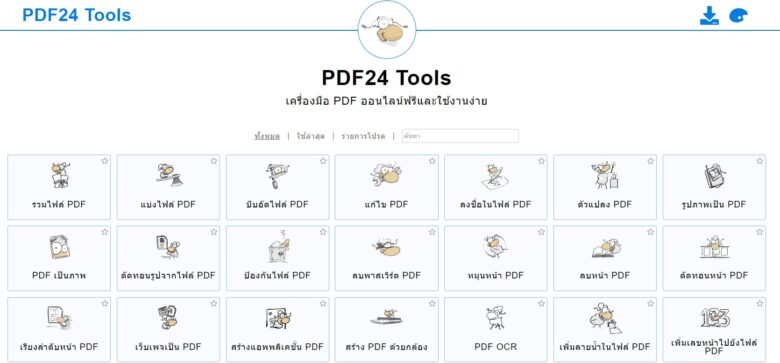
สำหรับเว็บไซต์ PDF24 Tools นั้น ก็ถือเป็นเว็บไซต์ที่มีเครื่องมือ ในการจัดการไฟล์ PDF อย่างครบครัน และรองรับการใช้งานภาษาไทยด้วย ง่ายและสะดวกสุดๆ สามารถใช้งานได้อย่างง่ายมากๆ เครื่องมือที่เราสามารถใช้งานได้ก็มีทั้ง แปลงไฟล์, ปกป้องไฟล์, บีบอัดไฟล์ ฯลฯ เราสามารถเลือกใช้งานได้เลย
วิธีการใช้งานเบื้องต้น
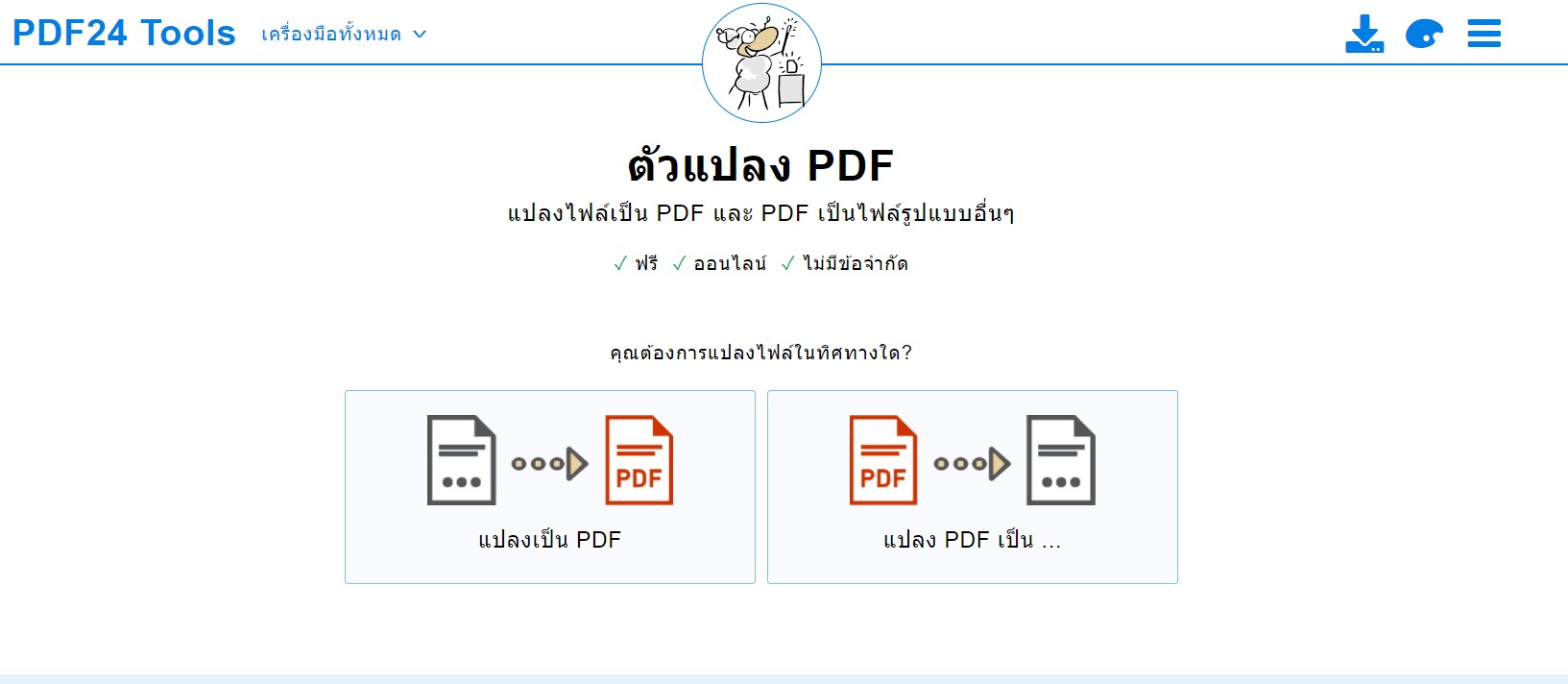
- เริ่มต้นให้เราเข้าไปที่เว็บไซต์ PDF24 Tools
- สำหรับการแปลง PDF เป็น Excel นั้น ในส่วนของเครื่องมือในหน้าแรกจะไม่มีให้มา >> ให้เราเลือกที่เครื่องมือ ‘ตัวแปลง PDF’
- จากนั้นเลือกเครื่องมือ ‘แปลง PDF เป็น…’ เพื่อแปลงไฟล์ PDF ให้เป็นไฟล์อื่นๆ นั่นเอง >> จากนั้นเราก็จะเข้าสู่หน้าเครื่องมือสำหรับการแปลงไฟล์
- เราสามารถเลือกไฟล์ PDF ที่ต้องการจะแปลง ได้จากบนอุปกรณ์ของเรา หรือจะลากไฟล์มาวางในช่องสำหรับการใส่ไฟล์เลยก็ได้
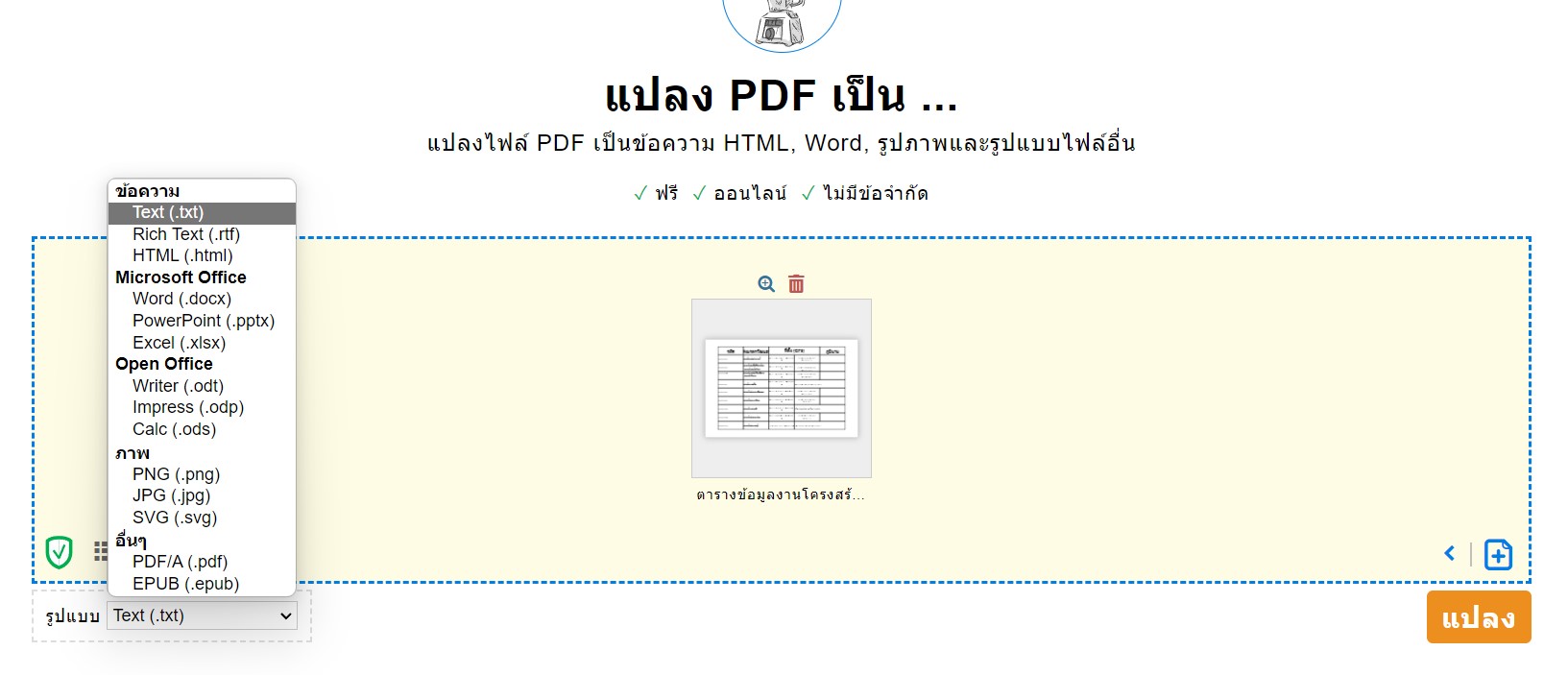
- ระบบก็จะทำการประมวลผล >> จากนั้น ให้เราเลือกที่รูปแบบของไฟล์ ให้เป็นไฟล์ Excel (.xlsx) และในหน้านี้เรายังสามารถเพิ่มไฟล์ที่เราต้องการจะแปลงเพิ่มเข้าไปได้ด้วย >> เมื่อได้ตามต้องการแล้วก็ให้เรากด แปลง เพื่อแปลงไฟล์ได้เลย
- เราก็จะได้ไฟล์ที่เราต้องการ โดยเราสามารถดาวน์โหลดไฟล์กลับมายังอุปกรณ์ของเราได้เลย หรือจะส่งต่อผ่านทาง Email, Dropbox และ Google Drive ก็ได้
3. Smallpdf

Smallpdf Online PDF Editor มีคุณสมบัติที่สามารถแก้ไข รูปภาพ ข้อความ หรือลายเซ็นในไฟล์ PDF ได้ โดยเราสามารถอัพโหลดไฟล์และแก้ไขไฟล์ได้โดยไม่ต้องสร้างบัญชีผู้ใช้ และยังสามารถเพิ่มพื้นที่สีขาวในส่วนที่เราต้องการลบออกได้ แต่มีข้อจำกัดคือ ไม่สามารถแก้ไขข้อความเดิมที่มีอยู่ได้ และจำกัดจำนวนการแก้ไขไฟล์ PDF ใน 1 ชั่วโมง และนอกจากนี้เราก็สามารถที่จะแปลงไฟล์ PDF เป็น Excel ได้ฟรีผ่านเว็บไซต์นี้เลย
- ใช้งานได้ง่าย ฟรี
- มีฟีเจอร์ให้เลือกใช้งานพอสมควร เช่น สามารถเพิ่มข้อความต่างๆ ลงในไฟล์ได้, ลบข้อความหรือส่วนที่เราต้องการลบออกได้ด้วยพื้นที่สีขาว, รองรับการดาวน์โหลดไฟล์จากแหล่งอื่นๆ
- มีข้อจำกัดในการใช้งานบางประการ ได้แก่ ไม่สามารถแก้ไขข้อความที่มีอยู่เดิมได้, จำกัดการใช้งานหรือแก้ไขไฟล์ PDF ในหนึ่งวัน
สามารถเข้าไปแปลงไฟล์ PDF ได้เลยที่: Smallpdf
วิธีการใช้งานเบื้องต้น
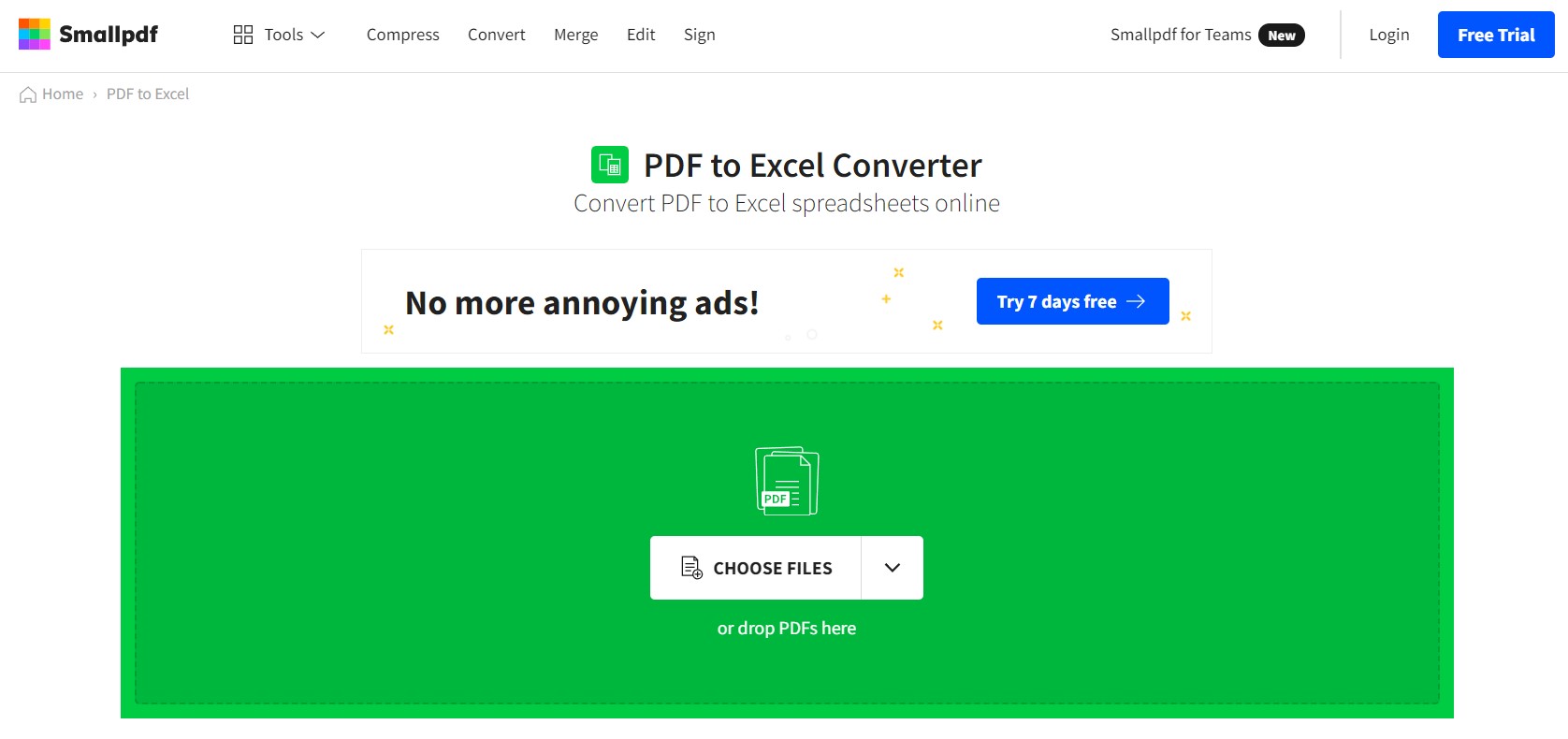
** ในเวอร์ชันฟรีนั้น เราสามารถใช้งานได้วันละ 2 ครั้ง **
- เริ่มต้นนั้นให้เราเข้าไปที่เว็บไซต์ Smallpdf จากนั้น ให้เราเลื่อนลงไป เลือก See All PDF Tools >> เลือก PDF to Excel
- จากนั้นเราก็จะเข้าสู่หน้าสำหรับแปลงไฟล์ >> ในหน้านี้ เราสามารถอัพโหลดไฟล์ PDF ของเราขึ้นไปบนเว็บไซต์ได้เลย หรือจะลากไฟล์ PDF ไปวางบริเวณพื้นที่สำหรับเลือกไฟล์ก็ได้เช่นกัน >> จากนั้น ระบบก็จะทำการประมวลผล และแสดงผลให้เราเลือก
- ระบบจะทำการประมวลผลอีกครั้ง แล้วแสดงตัวอย่าง พร้อมให้เราดาวน์โหลดไฟล์กลับมายังอุปกรณ์ของเรา หรือจะแชร์ไปยังช่องทางอื่นๆ ก็ได้
4. iLovePDF
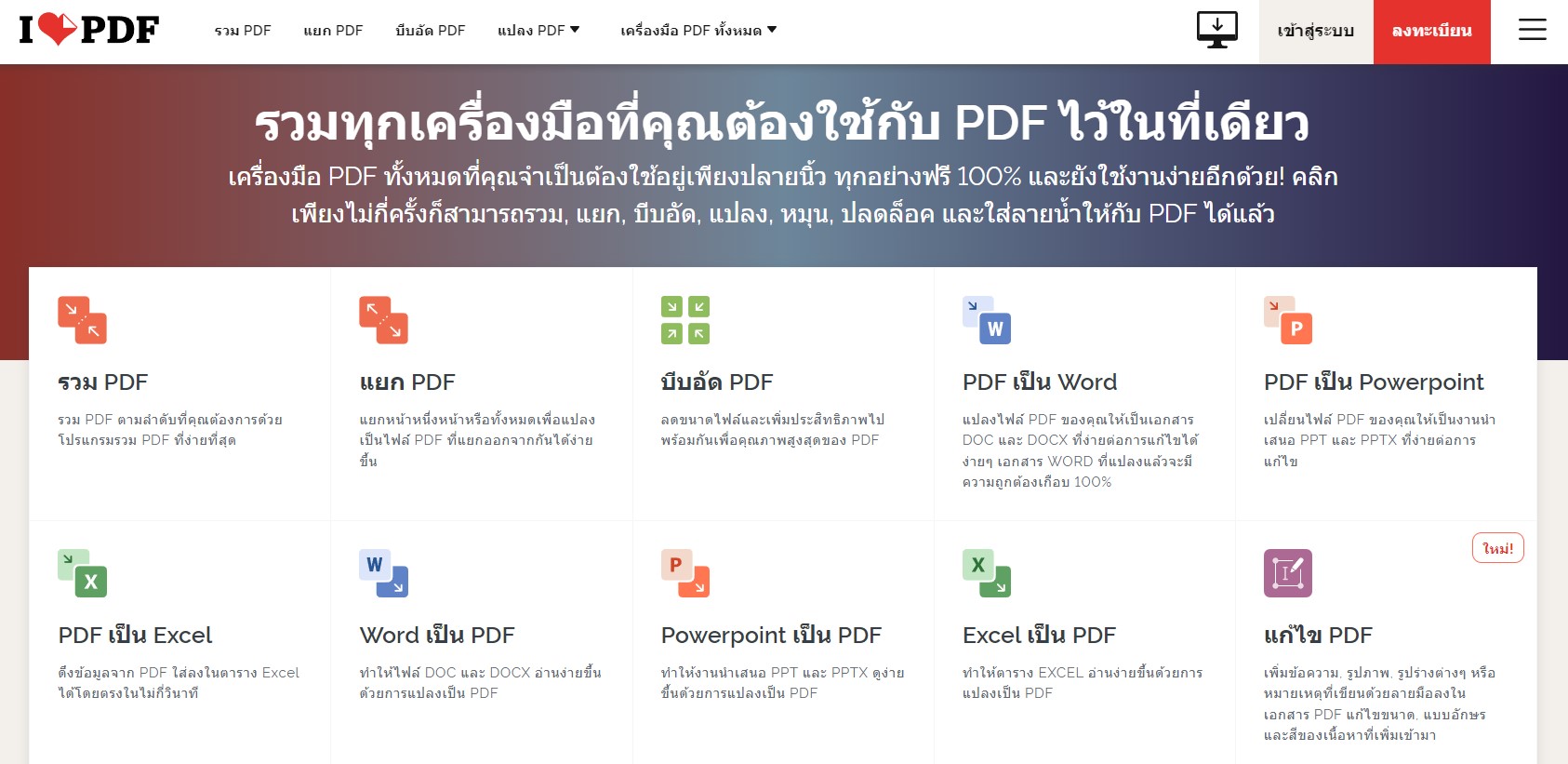
เว็บไซต์ iLovePDF นั้นเป็นเว็บไซต์ ที่ให้บริการสำหรับการแปลงไฟล์ PDF มีเครื่องมือให้เราเลือกใช้ได้มากมาย ทั้งการแปลงไฟล์ PDF เป็นไฟล์นามสกุลอื่นๆ, การรวมไฟล์, บีบอัด, แยกไฟล์ ฯลฯ ที่เราสามารถทำได้ฟรีบนเว็บไซต์เลย ที่สำคัญ ตัวเว็บรองรับการใช้งานภาษาไทยด้วย ง่ายและสะดวกมากๆ สามารถทำได้ทั้งแบบที่สมัครสมาชิกและไม่สมัครสมาชิกเลย แต่การใช้งานแบบไม่สมัครสมาชิกก็จะมีข้อจำกัดในการใช้งานอยู่เช่นกัน
แปลงไฟล์ PDF เป็น Excel ด้วย iLovePDF
วิธีการใช้งานเบื้องต้น
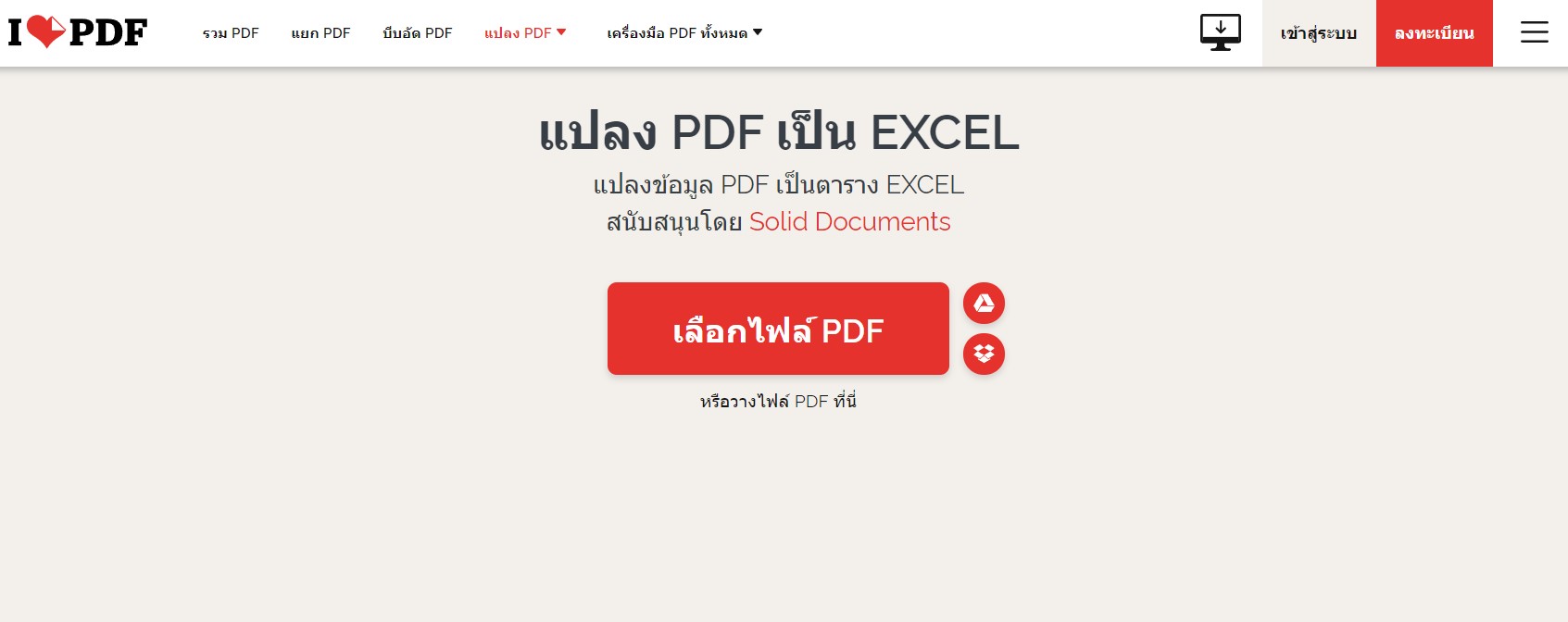
สำหรับการทำงานด้านไฟล์เอกสารอย่าง PDF นั้น ตัวเว็บ iLovePDF จะมีเครื่องมือมากมาย รวมถึงการแปลง PDF เป็น รูปภาพด้วย สำหรับวิธีการใช้งานนั้นก็ง่ายมากๆ
- เมื่อเข้าสู่เว็บไซต์ iLovePDF เราก็สามารถที่จะกดเลือกที่เมนู ‘แปลง PDF’ >> แปลงจาก PDF >> PDF เป็น Excel จากนั้นเราก็จะเข้าสู่หน้าเครื่องมือสำหรับแปลงไฟล์
- เมื่อเข้าสู่หน้าของการแปลง PDF แล้วนั้น เราสามารถเลือกอัพโหลดไฟล์เอกสารขึ้นไปบนเว็บไซต์ได้ทันที โดยสามารถเลือกอัพโหลดจาก อุปกรณ์, Google Drive หรือ Dropbox ได้เลย
- เมื่อได้ไฟล์ที่ต้องการแล้ว เราก็สามารถที่จะเลือกได้ว่าต้องการให้ทุกหน้ากลายเป็นไฟล์รูปภาพทั้งหมดเลย หรือเราต้องการจะแยกเป็นไฟล์แต่ละรูปก็ทำได้ >> จากนั้นเลือก แปลงเป็น Excel
- ระบบจะทำการแปลงไฟล์ให้เรา โดยจะดาวน์โหลดกลับมายังอุปกรณ์ของเราโดยอัตโนมัติ แต่ถ้าหากไม่เกิดการดาวน์โหลดอัตโนมัติ เราก็สามารถกดดาวน์โหลดเองได้เลย นอกจากนี้ก็ยังสามารถที่จะแชร์ไปยังช่องทางอื่นๆ ได้ด้วย
5. 123APPS
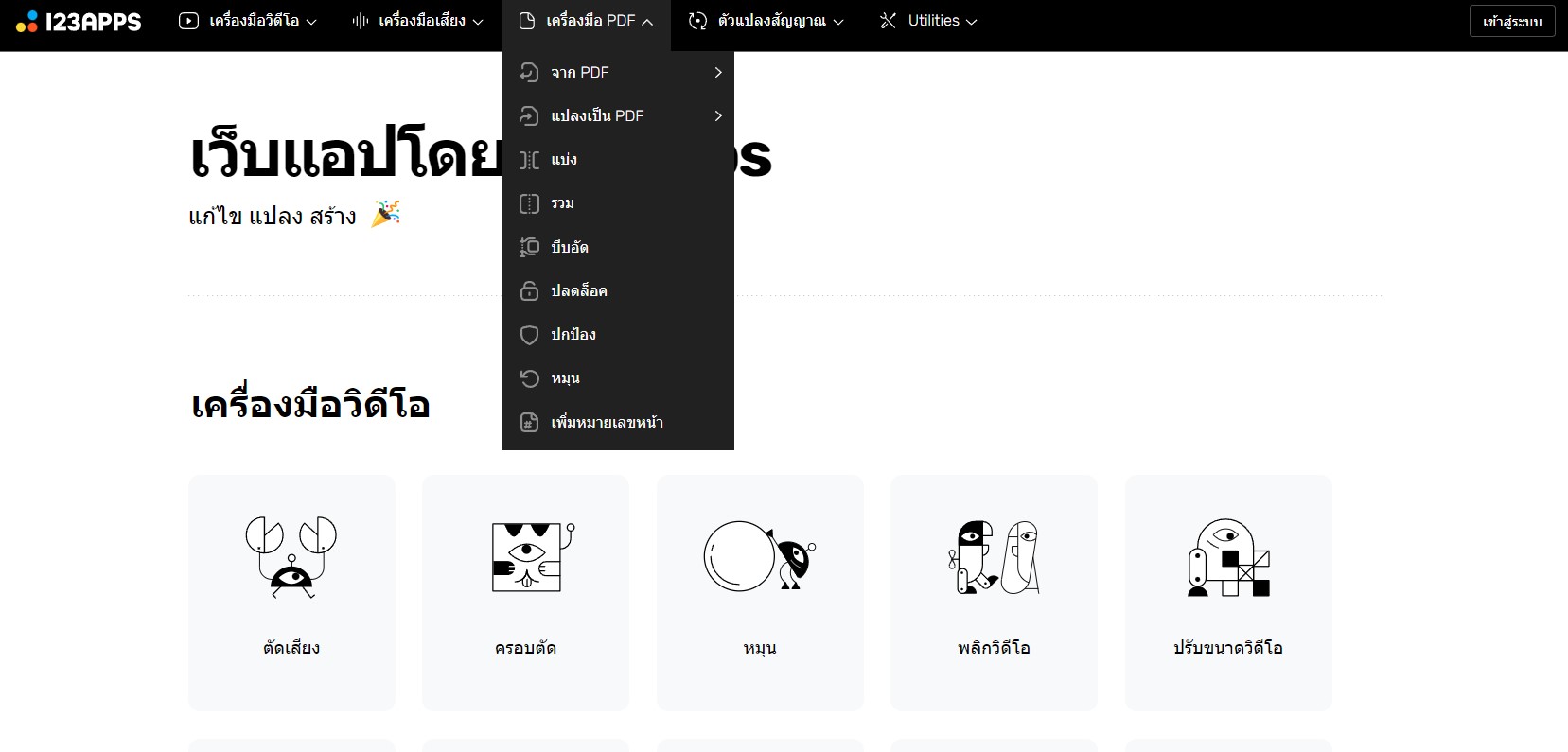
เว็บไซต์ 123APPS เป็นเว็บไซต์ที่มีเครื่องมือต่างๆ ให้เลือกหลากหลาย ในการจัดการไฟล์ออนไลน์ มีทั้งเครื่องมือสำหรับวิดีโอ, เครื่องมือสำหรับไฟล์เสียง, เครื่องมือจัดการ PDF ฯลฯ เรียกว่าหลากหลายและครบครันมากๆ ตัวเว็บยังเป็นแบบเรียบง่าย แต่มีไอคอนที่ดูดีและน่าสนใจ สามารถเข้าไปใช้งานกันได้เลยฟรี แถมยังรองรับภาษาไทยด้วย
แปลงไฟล์ PDF เป็น Excel ฟรี ด้วย 123APPS
วิธีการใช้งานเบื้องต้น
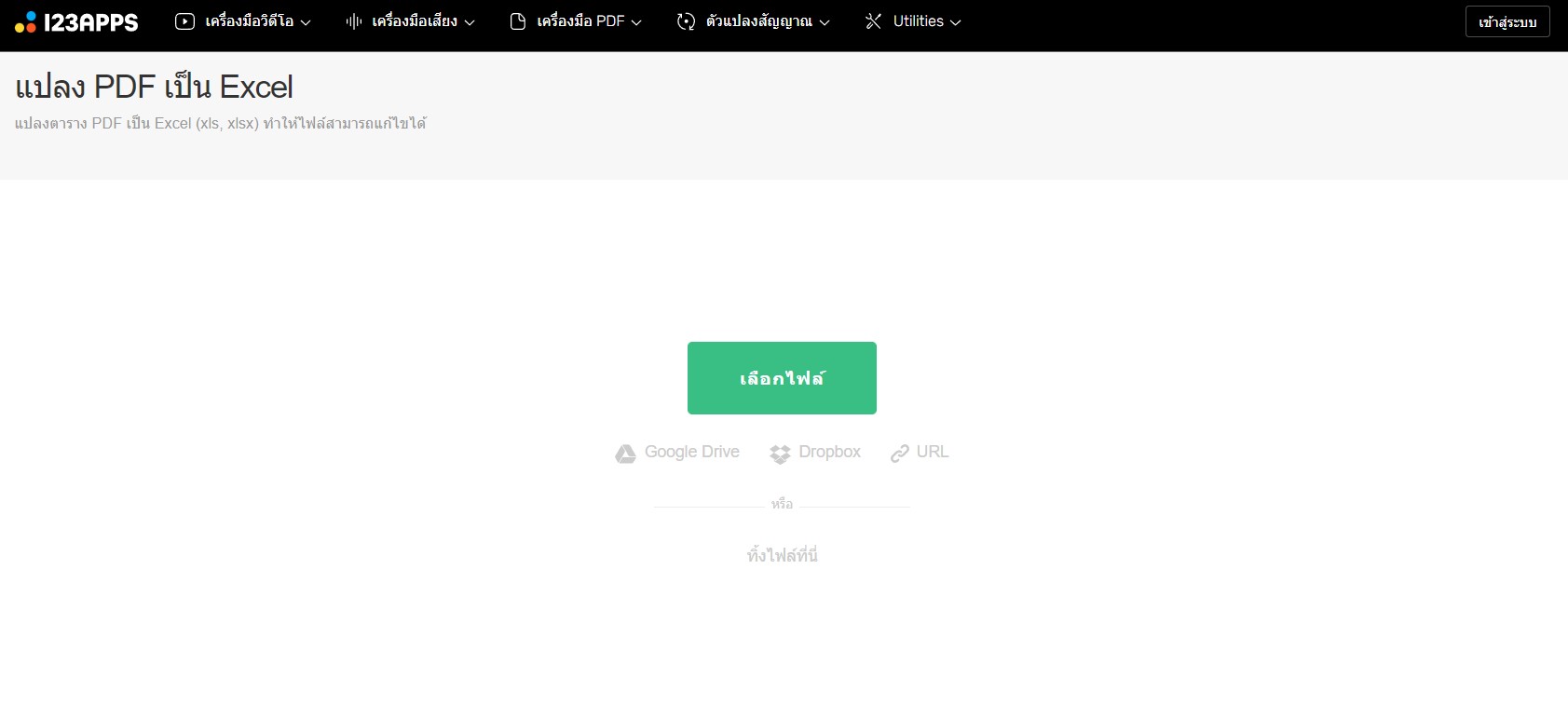
- เริ่มต้นให้เราเข้าไปที่เว็บไซต์ 123apps >> จากนั้นเลือกเครื่องมือ PDF >> จาก PDF >> PDF เป็น Excel >> เราก็จะเข้าสู่หน้าเครื่องมือสำหรับการแปลงไฟล์
- เลือกไฟล์ PDF ที่เราต้องการจะแปลง จากอุปกรณ์ของเรา หรือจาก Google Drive, Dropbox, URL หรือจะลากไฟล์มาวางก็ได้
- จากนั้นตัวเว็บก็จะแปลงไฟล์ให้เรา โดยเราสามารถดาวน์โหลดกลับมาอุปกรณ์ของเราได้เลย หรือจะบันถึงไปยัง Dropbox หรือ Google Drive ก็ได้
6. CleverPDF
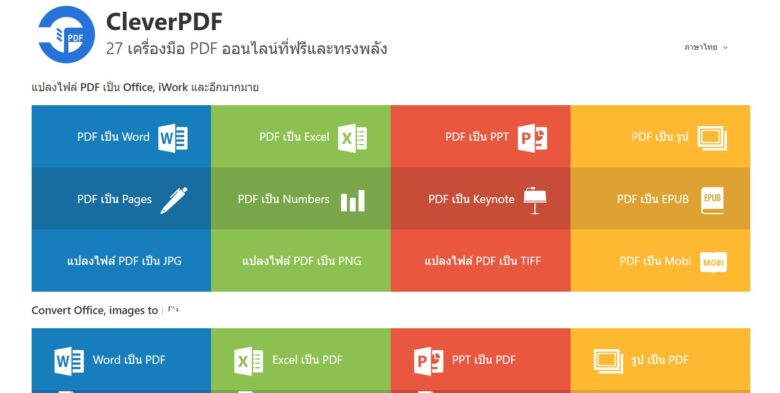
เว็บไซต์ CleverPDF มีเครื่องมือเกี่ยวกับการจัดการไฟล์เอกสารอย่าง PDF มากมาย กว่า 27 เครื่องมือ ตัวเว็บยังรองรับภาษาไทยด้วย ทำให้ง่ายต่อการเข้าถึงและใช้งานเป็นอย่างมาก นอกจากนี้ก็ยังมีเครื่องมือเกี่ยวกับการจัดการรูปภาพ ทั้งยังมีเวอร์ขชันของ Desktop และ บน macOS ด้วย
แปลงไฟล์ PDF เป็นไฟล์ Excel ผ่าน CleverPDF
การใช้งานเบื้องต้น
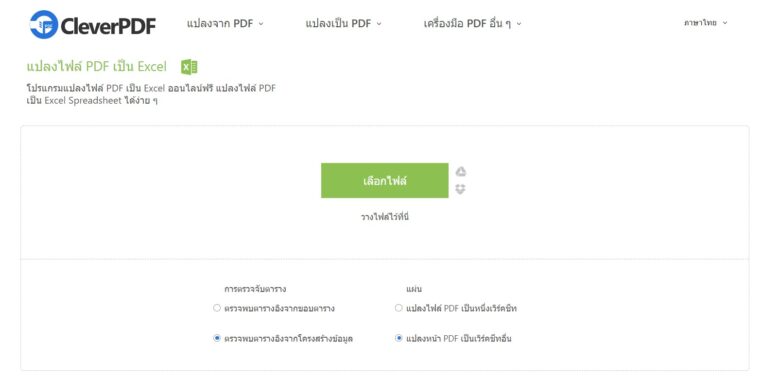
- การแปลงไฟล์ผ่าน CleverPDF นั้น เริ่มต้นเลย ให้เราเข้าไปที่เว็บไซต์ CleverPDF >> จากนั้นเลือกที่เครื่องมือ PDF เป็น Excel >> เราก็จะเข้าสู่หน้าเครื่องมือสำหรับแปลงไฟล์
- ในหน้าเครื่องมือแปลงไฟล์นี้ เราสามารถอัพโหลดเอกสาร PDF ของเราขึ้นไปบนเว็บไซต์ได้เลยทันที โดยสามารถลากไฟล์ของเรามาวางในช่องสำหรับเพิ่มไฟล์ หรือจะกดที่ เลือกไฟล์ เพื่ออัพโหลดจากบนอุปกรณ์ของเรา นอกจากนี้เรายังดึงไฟล์จาก Google Drive หรือ Dropbox มาได้ด้วย สะดวกมากๆ
- ระบบจะทำการประมวลผลสักครู่ >> จากนั้นกด เริ่มการแปลง >> เราสามารถกดดาวน์โหลดไฟล์ได้เลยทันที เมื่อระบบประมวลผลเสร็จ หรือจะบันทึกไปยัง Dropbox หรือ Google Drive ก็ได้
7. Convertio
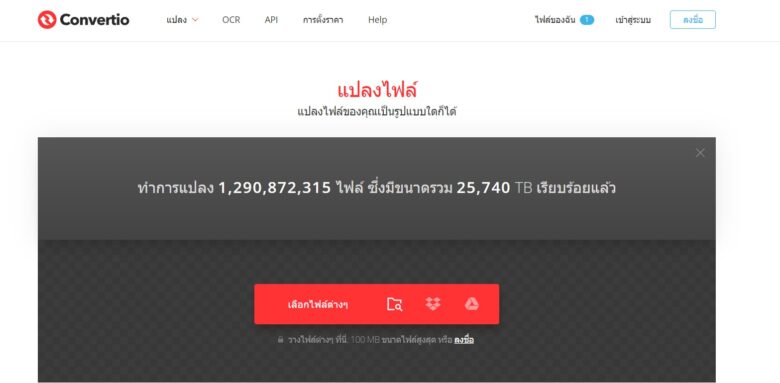
Convertio เป็นเว็บไซต์แปลง PDF เป็น Excel อีกเว็บที่สามารถแปลงไฟล์ได้อย่างมีประสิทธิภาพเลยทีเดียว ตัวเว็บรองรับการใช้งานภาษาไทย ทำให้ใครที่เป็นมือใหม่ หรือไม่ถนัดภาษาอังกฤษก็สามารถที่จะใช้งานเว็บไซต์นี้ได้อย่างง่ายดายเลย
การใช้งานเบื้องต้น

- เราก็เพียงแค่เข้าไปที่เว็บไซต์ Convertio จากนั้น ดูที่แถบเมนูด้านบน เลือก แปลง >> แปลงเอกสาร (หรือจะคลิกลิงก์ที่ทีมงานนำมาเพื่อเข้าสู่หน้าเครื่องมือแปลงไฟล์โดยตรงเลยก็ได้)
- เลือกไฟล์จากคอมพิวเตอร์, Google Drive, Dropbox, URL หรือทำการลากไฟล์มาที่หน้าเว็บ >> ตัวเว็บก็จะทำการแปลงไฟล์ให้เรา
- สำหรับใครที่เข้าผ่านเว็บไซต์ Convertio จะมีช่องตัวเลือกที่เขียนว่า ‘ไปยัง’ >> ให้เราเลือกที่ เอกสาร >> จากนั้นเลือก XLS หรือ XLSX เพื่อแปลงไฟล์เป็น Excel
- เราสามารถจะแปลงไฟล์ทีละไฟล์ หรือหลายไฟล์พร้อมกันก็ได้ นอกจากนี้ ยังรองรับการแปลงไฟล์อื่นๆ เป็น PDF อีกด้วย ไม่ว่าจะเป็นไฟล์ PNG, JPG, .DOCX ฯลฯ
- ในส่วนของการแปลงนั้นก็ทำได้อย่างดี เมื่อแปลงเสร็จแล้วเราก็สามารถดาวน์โหลดกลับมายังอุปกรณ์ของเราได้เลย
ตารางเปรียบเทียบเว็บไซต์แปลง PDF เป็น Excel
| เว็บไซต์รวม PDF เป็นไฟล์เดียว | ข้อดี | ข้อสังเกต |
|---|---|---|
| LightPDF | – ใช้งานได้ง่าย ไม่ซับซ้อน – อัพโหลดไฟล์เอกสาร PDF จากอุปกรณ์หรือคอมพิวเตอร์ขึ้นเว็บไซต์ได้ทันที – มีเครื่องมือสำหรับการจัดการไฟล์หลากหลาย รวมถึงรองรับไฟล์หลากหลายนามสกุล | สำหรับภาษาอังกฤษนั้นสามารถทำได้เป็นอย่างดี แต่ในส่วนของภาษาไทยก็อาจจะมีคำตกหล่นไปบ้าง เช่น วรรณยุกต์ หรือ สระ |
| PDF24 Tools | – ใช้งานได้ง่าย ไม่ซับซ้อน – อัพโหลดไฟล์เอกสาร PDF จากอุปกรณ์หรือคอมพิวเตอร์ขึ้นเว็บไซต์ได้ทันที – มีเครื่องมือสำหรับการจัดการไฟล์หลากหลาย รวมถึงรองรับไฟล์หลากหลายนามสกุล – เพิ่มไฟล์ได้ตามต้องการ | สำหรับภาษาอังกฤษนั้นสามารถทำได้เป็นอย่างดี แต่ในส่วนของภาษาไทยก็อาจจะมีคำตกหล่นไปบ้าง เช่น วรรณยุกต์ หรือ สระ |
| Smallpdf | ใช้งานได้ง่าย ไม่ซับซ้อน – อัพโหลดไฟล์เอกสาร Word จากอุปกรณ์หรือคอมพิวเตอร์ขึ้นเว็บไซต์ได้ทันที – มีเครื่องมือสำหรับการจัดการไฟล์หลากหลาย รวมถึงรองรับไฟล์หลากหลายนามสกุล | สำหรับเวอร์ชันฟรี จำกัดให้ทำงานได้ฟรี วันละ 2 งานเท่านั้น |
| iLovePDF | – ใช้งานได้ง่าย ไม่ซับซ้อน – อัพโหลดไฟล์เอกสาร PDF จากอุปกรณ์หรือคอมพิวเตอร์ขึ้นเว็บไซต์ได้ทันที – มีเครื่องมือสำหรับการจัดการไฟล์หลากหลาย รวมถึงรองรับไฟล์หลากหลายนามสกุล – รองรับการใช้งานภาษาไทย | สำหรับภาษาอังกฤษนั้นสามารถทำได้เป็นอย่างดี แต่ในส่วนของภาษาไทยก็อาจจะมีคำตกหล่นไปบ้าง เช่น วรรณยุกต์ หรือ สระ |
| 123APPS | – มีเครื่องมือที่เกี่ยวข้องกับการจัดการไฟล์ ให้ใช้มากมายหลากหลาย – สามารถใช้งานได้ฟรี – รองรับการใช้งานภาษาไทย | สำหรับภาษาอังกฤษนั้นสามารถทำได้เป็นอย่างดี แต่ในส่วนของภาษาไทยก็อาจจะมีคำตกหล่นไปบ้าง เช่น วรรณยุกต์ หรือ สระ |
| CleverPDF | – มีเครื่องมือที่เกี่ยวข้องกับการจัดการไฟล์ PDF ให้ใช้มากมายหลากหลาย – สามารถใช้งานได้ฟรี – รองรับการใช้งานภาษาไทย – มีเวอร์ชันสำหรับ Desktop และ macOS | สำหรับภาษาอังกฤษนั้นสามารถทำได้เป็นอย่างดี แต่ในส่วนของภาษาไทยก็อาจจะมีคำตกหล่นไปบ้าง เช่น วรรณยุกต์ หรือ สระ |
| Convertio | – มีฟีเจอร์ที่น่าสนใจเยอะแยะมากมาย เช่น ฟีเจอร์ PDF to Word, PDF to PowerPoint, Split PDF, Compress PDF, Repair, Edit, Sign ฯลฯ – เหมาะสำหรับการใช้งานโดยทั่วไป มีความรวดเร็วในการทำงาน – สามารถกดเลือกให้ทั้งหน้าเป็นเมนูภาษาไทยได้ – ไฟล์ที่เราอัพโหลดและทำการแปลง จะถูกปกป้องและลบออกอย่างถาวรใน 24 ชั่วโมง | – จำกัดขนาดสูงสุดอยู่ที่ 100MB – สำหรับภาษาอังกฤษนั้นสามารถทำได้เป็นอย่างดี แต่ในส่วนของภาษาไทยก็อาจจะมีคำตกหล่นไปบ้าง เช่น วรรณยุกต์ หรือ สระ |
และทั้งหมดนี้ก็คือเว็บไซต์สำหรับแปลงไฟล์ PDF เป็น Excel ฟรี ที่ทีมงานได้นำมาฝากกัน แต่ละเว็บไซต์นั้นถือได้ว่าทำออกมาได้ค่อนข้างดี แต่ข้อสังเกตที่พบหลักๆ เลยก็คือ การแปลงไฟล์ภาษาไทย เพราะถ้าใครที่ต้องการแปลง PDF เป็น Excel ไม่เพี้ยน นั้นก็อาจจะต้องผิดหวังเล็กน้อย ที่เว็บไซต์ดังกล่าวไม่สามารถทำได้ทั้งหมด และอาจจะต้องลองวิธีอื่นๆ กันต่อไป แต่ถ้าเป็นตัวเลข หรือภาษาอังกฤษ รับรองประสิทธิภาพได้เลย ใครที่สนใจอยากลองแปลงไฟล์ ก็สามารถเข้าไปแปลงไฟล์กันเลยตามเว็บไซต์นั้นๆ เลย
อ่านบทความเพิ่มเติม / เนื้อหาที่เกี่ยวข้อง
























